Како да увезете или извезете сачуване лозинке из Мицрософт Едге-а
Ако желите да увезете или извезете сачуване лозинке из прегледача Мицрософт Едге(import or export saved passwords from the Microsoft Edge) , онда ће вам овај чланак бити од помоћи. За ово не морате да инсталирате екстензију треће стране или да се одлучите за било коју услугу.
Иако се генерално не препоручује, многи људи често чувају лозинке у претраживачу. Ако сте један од њих који желе да извезу све сачуване лозинке и увезу их у Пассворд Манагер(Password Manager) , онда то можете лако да урадите. Претпоставимо да желите да мигрирате све сачуване лозинке из Едге(Edge) - а у Цхроме(Chrome) или обрнуто.
Како да извезете сачуване лозинке из Мицрософт Едге- а(Microsoft Edge)
Да бисте извезли сачуване лозинке из Мицрософт Едге(Microsoft Edge) -а, следите ове кораке-
- Отворите прегледач Мицрософт Едге.
- Кликните на дугме Подешавања и више(Settings and more) .
- Изаберите Подешавања(Settings) са листе.
- Кликните на опцију Лозинке .(Passwords)
- Кликните на икону са три тачке.
- Изаберите опцију Извези лозинке .(Export passwords)
- Кликните на дугме Извези лозинке(Export passwords) у искачућем прозору.
- Унесите лозинку за верификацију.
- Изаберите путању за чување .цсв(.csv) датотеке.
- Кликните на дугме Сачувај(Save) .
Хајде да детаљно погледамо ове кораке.
Прво морате да отворите прегледач Мицрософт Едге(Microsoft Edge) и кликнете на дугме Подешавања и више(Settings and more ) . Види се у горњем десном углу и изгледа као икона са три тачке. Алтернативно, можете притиснути Alt+F . Одавде кликните на опцију Подешавања(Settings ) .
Сада се уверите да сте на картици Профили(Profiles ) . Ако јесте, можете пронаћи опцију Лозинке . (Passwords)За вашу информацију, ако је ваша лозинка сачувана у другом профилу, потребно је да се пребаците са тренутног профила на онај пре него што кликнете на опцију Лозинке .(Passwords )
Након тога кликните на икону са три тачке повезану са Сачуваном лозинком(Saved password) и изаберите опцију Извези лозинке .(Export passwords )
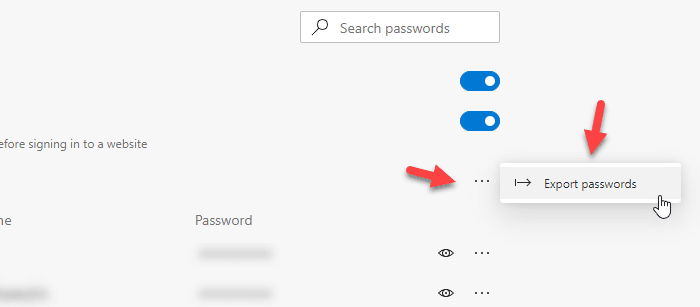
Сада би требало да видите искачући прозор у којем можете пронаћи дугме Извези лозинке(Export passwords ) . Након што кликнете на дугме, потребно је да унесете лозинку за кориснички налог. У случају да ваш лаптоп има подршку за Виндовс Хелло(Hello) , можете користити и опцију отиска прста, лица или ПИН -а.(PIN)

Затим морате да изаберете путању на којој желите да сачувате датотеку. Када то урадите, потребно је да дате име датотеке и кликните на дугме Сачувај(Save ) .
То су сви кораци. Ако желите да увезете лозинке у Мицрософт Едге(Microsoft Edge) из ЦСВ(CSV) датотеке, треба да знате да то у овом тренутку није могуће. Иако постоји опција за увоз сачуваних лозинки из другог претраживача у Мицрософт Едге(Microsoft Edge) , подршка за ЦСВ(CSV) датотеку још увек не постоји.
Увезите лозинке у Едге(Edge) из ЦСВ(CSV) датотеке или другог претраживача
Да бисте увезли лозинке у Мицрософт Едге(Microsoft Edge) , пратите ове кораке:
- Отворите прегледач Мицрософт Едге.
- Проширите листу подешавања и више(Settings and more) .
- Изаберите Favorites > Import .
- Изаберите претраживач из Увоз са(Import from) падајуће листе.
- Опозовите избор свих поља осим Сачуване лозинке(Saved passwords) .
- Кликните на дугме Увези(Import) .
Отворите прегледач Мицрософт Едге(Microsoft Edge) на рачунару. Затим кликните на икону са три тачке која је позната као дугме Подешавања и више . (Settings and more )Након тога идите на Фаворитес(Favorites ) и изаберите опцију Увези .(Import )

Сада можете пронаћи искачући прозор, где треба да изаберете изворни претраживач. За то проширите падајући мени Увези из и изаберите претраживач са листе. (Import from )Затим морате да поништите сва поља осим Сачуване лозинке(Saved passwords) . Урадите то и кликните на дугме Увези(Import ) .
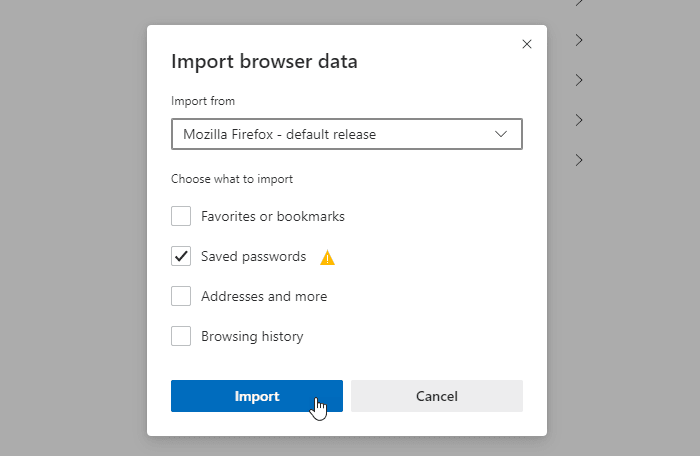
Све сачуване лозинке из изворног претраживача треба одмах увести у Мицрософт Едге(Microsoft Edge) .
Надам се да ће вам овај водич помоћи.
Повезано гласи:(Related reads:)
- Извезите лозинке из Фирефок-а(Export Passwords from Firefox)
- Увезите лозинке у Фирефок претраживач из Цхроме-а(Import Passwords into Firefox browser from Chrome)
- Извезите лозинке из Цхроме претраживача(Export Passwords from Chrome browser)
- Увезите лозинке у Цхроме прегледач из другог прегледача(Import Passwords into Chrome browser from another browser) .
Related posts
Како омогућити или онемогућити дугме Откриј лозинку у Мицрософт Едге-у
Како уклонити дугме менија Екстензије са траке са алаткама Мицрософт Едге
Како да подесите или промените Мицрософт Едге почетну страницу на Виндовс 11/10
Додајте дугме Почетна у прегледач Мицрософт Едге
Како ограничити аутоматску репродукцију медија у Мицрософт Едге претраживачу
Како омогућити функцију колекције у Мицрософт Едге претраживачу
Омогућите или онемогућите функцију куповине на мрежи у Мицрософт Едге-у
Како блокирати веб локацију у Мицрософт Едге-у на Виндовс 11/10
Мицрософт Едге наставља да се аутоматски ресетује при поновном покретању у оперативном систему Виндовс 11/10
Како слати картице на друге уређаје помоћу Мицрософт Едге-а
Мицрософт Едге за Мац се руши, не ради или ствара проблеме
Мицрософт Едге се не може отворити помоћу уграђеног администраторског налога
Како приказати или сакрити дугме Колекције у прегледачу Мицрософт Едге
Како инсталирати Цхроме екстензије на Мицрософт Едге претраживач
Листа скривених УРЛ-ова интерних страница у Мицрософт Едге-у
Доделите тастер Бацкспаце да бисте се вратили на страницу у Мицрософт Едге-у
Како онемогућити Мицрософт Едге се користи за дељење поруке
Како приказати траку фаворита у Мицрософт Едге-у на Виндовс 10
Како користити режим за децу у прегледачу Мицрософт Едге
Зашто у прегледачу Мицрософт Едге недостају нека проширења?
